WIFI无线网常见问题
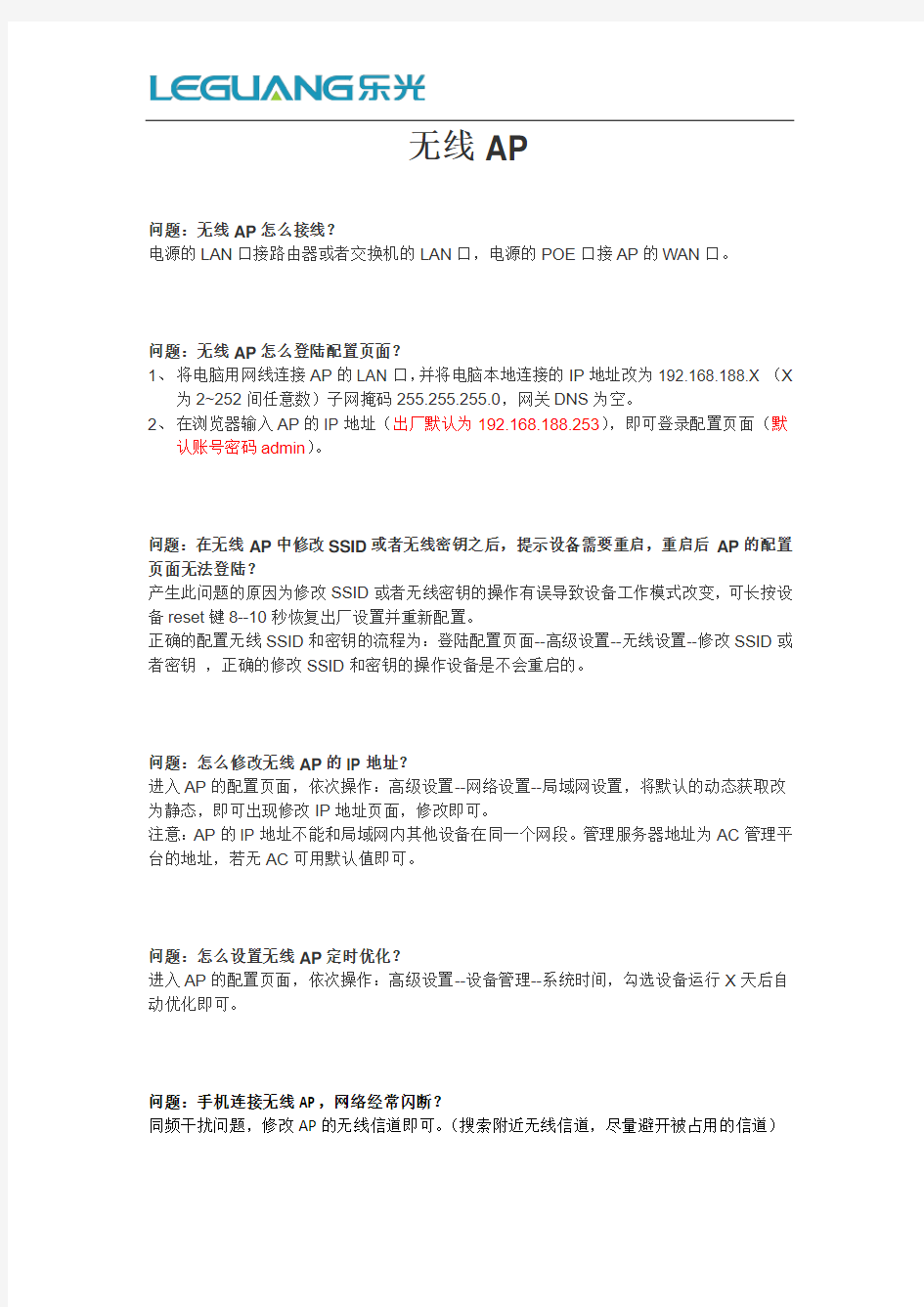
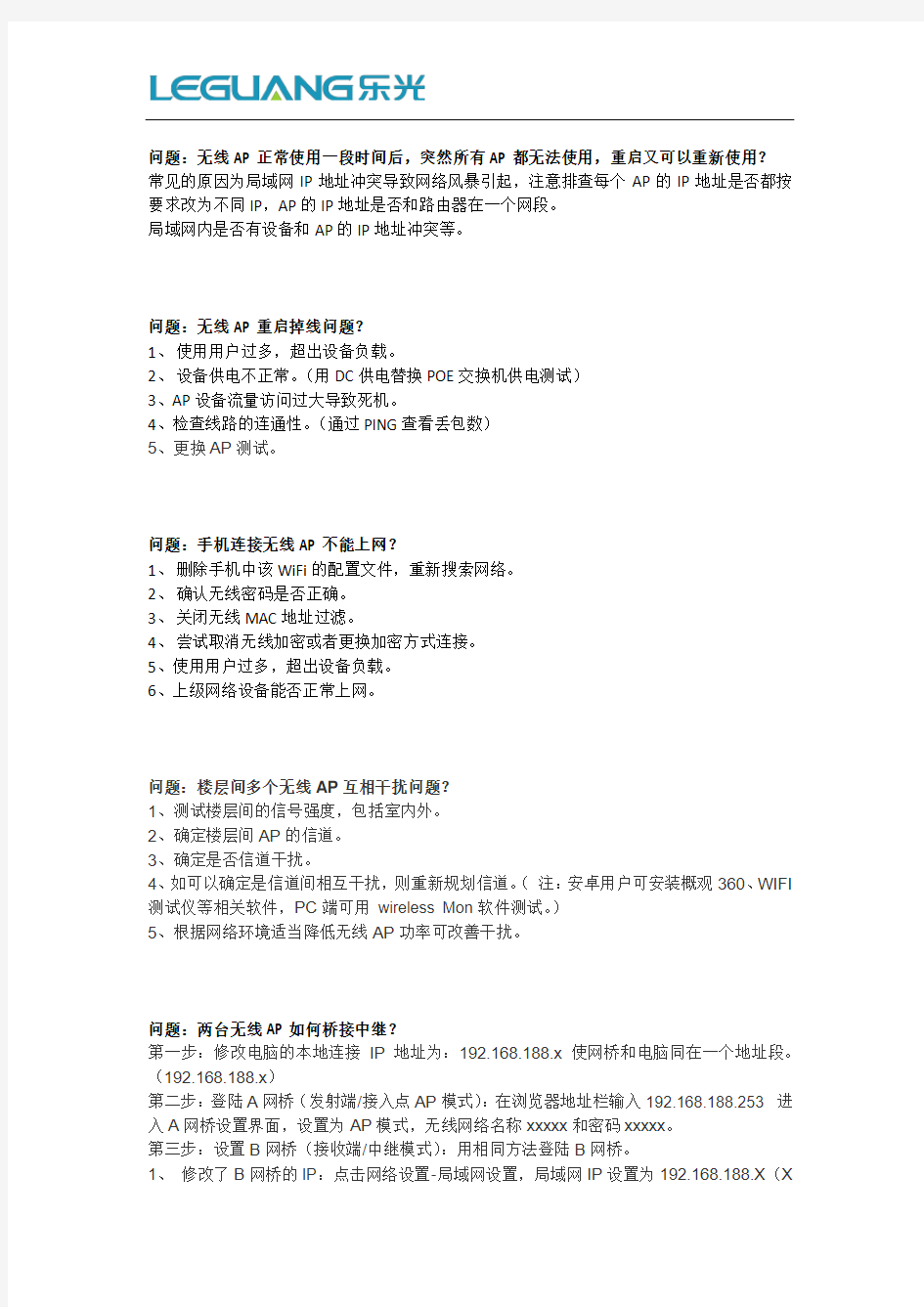
问题:无线AP怎么接线?
电源的LAN口接路由器或者交换机的LAN口,电源的POE口接AP的WAN口。
问题:无线AP怎么登陆配置页面?
1、将电脑用网线连接AP的LAN口,并将电脑本地连接的IP地址改为192.168.188.X (X
为2~252间任意数)子网掩码255.255.255.0,网关DNS为空。
2、在浏览器输入AP的IP地址(出厂默认为192.168.188.253),即可登录配置页面(默
认账号密码admin)。
问题:在无线AP中修改SSID或者无线密钥之后,提示设备需要重启,重启后AP的配置页面无法登陆?
产生此问题的原因为修改SSID或者无线密钥的操作有误导致设备工作模式改变,可长按设备reset键8--10秒恢复出厂设置并重新配置。
正确的配置无线SSID和密钥的流程为:登陆配置页面--高级设置--无线设置--修改SSID或者密钥,正确的修改SSID和密钥的操作设备是不会重启的。
问题:怎么修改无线AP的IP地址?
进入AP的配置页面,依次操作:高级设置--网络设置--局域网设置,将默认的动态获取改为静态,即可出现修改IP地址页面,修改即可。
注意:AP的IP地址不能和局域网内其他设备在同一个网段。管理服务器地址为AC管理平台的地址,若无AC可用默认值即可。
问题:怎么设置无线AP定时优化?
进入AP的配置页面,依次操作:高级设置--设备管理--系统时间,勾选设备运行X天后自动优化即可。
问题:手机连接无线AP,网络经常闪断?
同频干扰问题,修改AP的无线信道即可。(搜索附近无线信道,尽量避开被占用的信道)
问题:无线AP正常使用一段时间后,突然所有AP都无法使用,重启又可以重新使用?
常见的原因为局域网IP地址冲突导致网络风暴引起,注意排查每个AP的IP地址是否都按要求改为不同IP,AP的IP地址是否和路由器在一个网段。
局域网内是否有设备和AP的IP地址冲突等。
问题:无线AP重启掉线问题?
1、使用用户过多,超出设备负载。
2、设备供电不正常。(用DC供电替换POE交换机供电测试)
3、AP设备流量访问过大导致死机。
4、检查线路的连通性。(通过PING查看丢包数)
5、更换AP测试。
问题:手机连接无线AP不能上网?
1、删除手机中该WiFi的配置文件,重新搜索网络。
2、确认无线密码是否正确。
3、关闭无线MAC地址过滤。
4、尝试取消无线加密或者更换加密方式连接。
5、使用用户过多,超出设备负载。
6、上级网络设备能否正常上网。
问题:楼层间多个无线AP互相干扰问题?
1、测试楼层间的信号强度,包括室内外。
2、确定楼层间AP的信道。
3、确定是否信道干扰。
4、如可以确定是信道间相互干扰,则重新规划信道。(注:安卓用户可安装概观360、WIFI 测试仪等相关软件,PC端可用wireless Mon软件测试。)
5、根据网络环境适当降低无线AP功率可改善干扰。
问题:两台无线AP如何桥接中继?
第一步:修改电脑的本地连接IP地址为:192.168.188.x使网桥和电脑同在一个地址段。(192.168.188.x)
第二步:登陆A网桥(发射端/接入点AP模式):在浏览器地址栏输入192.168.188.253 进入A网桥设置界面,设置为AP模式,无线网络名称xxxxx和密码xxxxx。
第三步:设置B网桥(接收端/中继模式):用相同方法登陆B网桥。
1、修改了B网桥的IP:点击网络设置-局域网设置,局域网IP设置为192.168.188.X(X
不能和网桥A同一IP地址),点击应用。
2、在首页“工作模式”选择“万能中继”模式。
3、在B网桥搜索A网桥设置的无线网络名称xxxxxx输入密码xxxxx。(此处输入A网桥的加密方式和密码。)
4、.查看连接状况,信号强度要在30%以上才可以稳定连接。注意,设置完后改回电脑IP 地址!
问题:AP设置成中继模式不能上网?
1、确认被中继设备是否能正常上网。
2、确认上网终端是通过DHCP获取IP地址,并且获取到正确的IP地址(网关IP为上级IP 地址)。
3、检查上级设备上是否开启了上网控制,建议更换规则或暂不开启上网控制。
4、主路由器设置IP地址与MAC地址绑定防止ARP欺骗,可以将ARP绑定关闭后尝试上网。
5、可能是不同产品的无线通信机制的兼容性导致问题。
6、查看信道是否固定,连接的网络是否正确。
问题:用户端连接无线AP无法获得IP地址或获取到私网地址?
1、运行“cmd”---“ipconfig/renew”尝试查看“ipconfig”。
2、客户端网卡故障,禁用后启用网卡或者更新网卡驱动。
3、AP掉电、故障等,在AC上查看设备告警信息判断。
4、业务vlan不通,需要各二层设备透传业务vlan数据维护部门确认。
5、确认DHCP 服务器是否打开且IP地址池中地址是否用完。
6、AP自身硬件问题导致不转发报文,可通过更换AP排查。
问题:用户端连接AP上网速度变慢?
1、用户上网位置环境发生较大变化、环境信号强度和质量降低。
2、用户无线网络环境突然存在干扰,无线网卡附近存在微波炉、开启了其它AP设备或其它无线客户端设备(客户端存在AD HOC的干扰情况)。
3、一台AP上接入用户数量过多。
4、有线网络带宽问题,上层设备是否有带宽限制。
5、有线网络存在丢包,可以尝试ping AP或交换机管理地址来判断。
6、确认AP的配置是否存在带宽限制的配置。
7、用户上网位置环境发生较小的变化、但环境信号强度降低。
问题:用户端ping丢包率过高,延时过大?
1.细化VLAN,将一栋楼宇化分为一个VLAN 。
2.合理规划VLAN信道,降低AP发射功率。
问题:室外AP无线信号微弱?
1、AP设备的参数设置中调低了设备的发射功率。
2、AP的天线松动。
3、AP的天线接口与天线或馈线的接口不匹配,如接头均使用了母头。
4、天馈系统中无源器件故障。
5、终端与天线距离较远或因阻挡导致的衰减过大使信号微弱。
问题:手机WiFI连接无线AP故障解决方法?
1、关闭并重启WiFi连接。
2、忽略不保存网络。
3、检查WiFi密码。
4、查看WiFi高级设置。
5、设置静态IP地址(作用于所以WiFi)。
6、关闭WiFi休眠策略。
问题:无线AP有线能上网,无线不能上网?
1、检查笔记本连接的无线网络是否一致。
2、重启相关设备,避免某个设备数据不当导致网络异常。
3、检查笔记本网络设置,是否获取正确的IP地址和DNS。
4、网卡驱动故障,应及时更新。
5、无线AP故障,无线模块异常。
问题:多个无线AP如何实现无缝漫游?
将不同AP的SSID和密码设置相同,并选择不同且不相邻的信道。
无线网卡
问题:如何下载无线网卡驱动(90%是3070芯片,其他是8187芯片)
1、官网下载3070网卡驱动。
2、百度搜索3070网卡驱动。
3、用驱动精灵等辅助软件自动适配下载驱动。
4、联系卖家在线给你发适配的网卡驱动。
5、驱动安装不正常的请卸载后重启,再重新安装。
问题:无线网卡无法搜索到无线信号?
1、确认当地环境存在无线网络覆盖。(是否禁止SSID广播)
2、其他用户是否可以搜索到信号,有则说明用户PC有故障。
3、用户网卡被禁用;打开“网络连接”选中无线网卡将其启用。
4、用户笔记本电脑无线网卡的硬件开关没有打开。
5、用户开启了无线网卡软件配置客户端。
6、AP掉电、故障等,在AC上查看设备告警信息判断。
7、AP数据配置问题,请核对标准数据脚本。
8、AP发出信号非常弱,导致用户无法搜到无线信号。网线是否为超五类网线,是否是网线过长。
9、AP自身硬件问题。
问题:无线网卡可以连上去,但容易掉线?
1、禁用笔记本自带的网卡和其它的一些上网设备;
2、检查驱动程序是不是被破坏,如破坏,卸载产品驱动,重新安装产品驱动;
3、信号不稳定,请靠近无线路由器重新尝试连接;
4、关闭电脑后台占用带宽高的应用程序和进程;
问题:无线网卡没有发送和接受数据包?
1、重新获取IP,重新连接。
2、修复网络连接。
3、检查系统是否中毒,使用杀毒软件扫描。
4、到其他电脑测试是否正常。
问题:使用无线网卡,电脑ping掉包严重?
1、网线故障,更换水晶头或网线。
2、网卡驱动故障,工作模式不一致或物理故障。
3、检查网络下其他设备干扰,如交换机。
4、网络环境存在IP地址冲突或MAC地址冲突。
问题:使用无线网卡,电脑总是获取到自动私网地址?
1、更换电脑获取IP正常,则可以排除DHCP服务器和网络原因。
2、网线质量不稳定。
3、网卡驱动以及主板上的插槽。
4、DHCP地址池溢出导致IP冲突。
5、设备故障不稳定。
6、MAC地址被限制。
7、电脑中毒导致网络配置异常。
问题:N595与其他网桥配置方法,监控配置应如何连接?
第一台:
1、进界面修改IP地址。
2、修改信道。
3、工作模式改为AP模式。.
第二台:
1、进界面修改IP地址
2、在首页[万能中继]选项中选择第一台AP的SSID 并输入相应的密码(N595默认密码8个6),点击应用即可。
3、做监控使用时,完成后,第一台设备(AP模式)LAN口接入硬盘录像机。第二台设备(万能中继模式)LAN口接入摄像头。
无线路由器
问题:关于乐光路由器USB共享使用
5、将可用的U盘或移动硬盘接入路由器的USB接口,待接口旁USB指示灯亮灯后,即表
示接入正常。
6、打开路由器配置页面,依次点击“高级设置---存储/网络服务---共享服务器设置”设置共
享文件的登录账号和密码,确定保存。
7、点击电脑开始按钮,在弹出的搜索框中输入“\\路由器的IP地址”,输入\\192.168.188.253
回车。(注:地址前为反斜杠“\”,不是斜杠“/”。)
8、在弹出的账号密码框中输入之前配置的共享文件账号密码。双击共享文件,即可显示U
盘内容。
问题:访问不了路由器配置界面?
1、硬复位,使用厂家默认的IP、账户登录。
2、浏览器不兼容,尝试更换浏览器访问。
3、清除浏览器缓存。
4、使用固定IP地址访问。
问题:使用路由器等设备后,网络比较慢?
1、确认网速慢的具体表现。(比较直连有线网速和连接路由器有线网速)
2、检查路由器是否开启了限速功能。
3、检查电脑网络应用(排除BT、P2P等软件占用大量资源)。
4、无线被蹭网了(进路由器查看主机状态,确保无其他设备)。
5、无线干扰(附近信道的干扰)。
6、线路问题(网络质量、长度、水晶头的问题)。
问题:手机一连上WiFi,无线路由器就会断网?
1、查看路由器无线模式,改为“802.11g/b”。
2、在无线网络设置中,关闭“WMM”。
3、手机不兼容,信道带宽选择“20MHz/40MHz”。
4、附近存在较强的信道干扰,更换至其他信道。
5、尝试无线加密方式或取消加密方式。
6、手机固件版本不兼容或软件冲突。
7、IP地址冲突导致掉线。
问题:能ping通外网DNS但无法上网?同路由下的其他电脑正常。
1、查看网络配置是否异常。(异常可重置网络配置netsh winsock reset)
2、关闭杀毒软件及防火墙。
3、DNS缓存问题。
4、LSP浏览器劫持。
问题:使用路由器后下载正常但上传速度慢?
1、宽带线路本身问题。
2、多机共享带宽问题。
3、路由器设置问题,限制上传速度。
4、电脑后台软件占用大量带宽。
问题:使用无线路由器,电脑有线连接测速慢?
1、排除其他终端干扰。
2、选择权威软件测速。(如360宽带测试器)
3、关闭电脑后台相关程序。
4、关闭网速限制。(带宽控制)
5、检查WAN速率设置。
6、端口适配性,更换高质量的网线。
问题:使用无线路由器,电脑有线连接正常,无线测速慢?
1、检查无线最高速率。
2、排除其他终端干扰。
3、检查无线信号强度。
4、关闭网速限制功能。
5、检查无线设置。(无线模式应选择11bgn混合模式)
6、避免无线干扰
问题:无线路由器PPPOE拨不上号,显示正在连接?
1、无法获取WAN口IP,可进入管理界面—系统工具—系统日志查看。
2、查看日志显示“密码验证错”可能原因有:
a.账号错误(核对账号密码)。
b.ISP绑定了电脑网卡的MAC地址(克隆MAC地址)。
c.用户接入方式为非标准的PPPOE,如星空极速软件和宽带我世界。
3、开启系统日志,查看路由器发出的PPPOE拨号日志信息,根据系统反馈的相关信息查找
故障原因。
问题:路由器无线连接带宽测速较低的问题?
1、请将无线信道带宽调整为40M,5.8G的信道带宽可以调整为80M。
2、使用信道分析仪分析后选择环境中无干扰的信道去测试网速。
3、无线网速由于距离,障碍物干扰等因素是无法达到有线的速度的根据上述说明修改
后,100M的带宽无线一般达到40-80M是比较正常的。
AC+AP组网
问题:AC发现不了AP怎么办?
1、AC连接方式不正确或者有线网络设置存在问题,如端口隔离设置不正确,VLAN划分不正确,端口开启了DHCP Snooping等,可检查AC的连接以及有线网络的情况;
2、AP为新型号,旧版本软件的AC还无法支持,可以尝试把AC软件版本升级到最新;
3、AP出厂软件版本较新,旧版本软件的AC还无法支持,可以尝试把AC软件版本升级到最新;
4、连接AP的网线老化,或者水晶头接触不良等,可尝试更换新网线或者重新制作水晶头;
5、由于环境原因或者升级、使用不当等造成AP损坏,但出现概率较低。
6、硬AC是自动扫描并分配地址给无线AP。软AC需与无线AP同一网段,每个AP需手动分配不同的IP地址且控制器地址指向使用软件电脑的IP地址。
问题:AP在AC页面显示“离线”是什么原因?
1、有线网络拓扑发生变化,如增加网络设备,连接线接错等,可检查网络拓扑的正确性。
2、网络设置发生变化,如设置端口隔离、DHCP Snooping等,请确保设置不会影响到AC 发现AP。
3、连接AP的网线老化,或者水晶头接触不良等,可尝试更换新网线或者重新制作水晶头。
4、由于环境原因或者升级、使用不当等造成AP损坏,但出现概率较低。
5、无线AP设备供电异常。
问题:瘦AC+AP组网时,网关模式(带认证)与旁挂模式(不带认证)的区别?
网关模式注意事项:(型号:WA200N系列)
1、上级网线接WAN口,电脑接LAN口进入管理界面(172.16.0.1)调试。
2、AC做网关使用,AP接AC的LAN口,AC可以自动识别AP并分配地址。默认控制器地址为172.16.0.1。
3、全部上线之后,在管理界面统一批量修改控制器地址。
网关模式作旁路使用注意事项:(型号:WA200N系列)
接线方式:交换机分出多条网线分别接AP的WAN口和网关的WAN口,网关LAN口下不得接入AP。
1、上级网线接WAN口。电脑接LAN口进入管理界面(172.16.0.1)调试。
2、把AC网关看成一台PC,在上网设置→WAN设置选择静态IP地址改成和主路由同一网
段,并设置好DNS。(DNS建议使用谷歌DNS或对方本地DNS)
3、进入AP界面(169.254.254.254)修改控制器地址指向WAN口地址。
4、局域网其他AP的控制器地址会自动引导,直到所有AP识别,在AC界面统一批量修改
控制器地址即可。(AP接在同网段下,不能接此AC下(因为区分WAN口和LAN口))纯AC旁挂模式注意事项:(型号:EC1100A系列)
1、上级网线接任意LAN口。电脑接另一个LAN口进入管理界面(172.16.0.1)调试,此时电
脑需手动设置静态IP访问。
2、把AC控制器看成一台带管理功能的交换机,在网络配置修改LAN口IP改成和主路由同
一网段,并设置好DNS。
3、进入AP界面(169.254.254.254)修改控制器地址指向LAN口地址。
4、局域网其他AP的控制器地址会自动引导,直到所有AP识别,在AC界面统一批量修改
控制器地址即可。(AP接在同网段下,可接此AC下(因为此时是交换机模式))
问题:胖AC+AP组网,网关模式与旁路模式区别?
网关模式注意事项:(型号:AC10系列)
1、上级网线接WAN口。电脑接LAN口进入管理界面(192.168.10.1)调试。
2、AC做网关使用,AP接AC的LAN口,AC可以自动识别AP并分配地址。默认控制器地址为192.168.188.1。
3、此时用户连接AP获取的IP地址为AC分发的。
网关模式作旁挂注意事项:(型号:AC10系列)
1、关闭AC的DHCP功能。
2、广域网设置选择禁用。
3、上级网线接任意LAN口,电脑接LAN口进入管理界面(192.168.10.1)调试。
4、AP接AC的LAN口,AC能自动识别AP并分配地址。默认控制器地址为192.168.188.1。
5、此时用户连接AP获取的IP地址为上级路由分发的。
纯AC旁挂模式注意事项:(型号:AC50系列)
1、上级网线接任意LAN口,电脑接LAN口进入管理界面(192.168.10.1)调试。
2、AP接AC的LAN口,AC能自动识别AP并分配地址。默认控制器地址为192.168.188.1。
3、此时用户连接AP获取的IP地址为上级路由分发的。
问题:AC+AP组网,AP频繁掉线或无故掉线问题?
1、线路不稳定(查看AP指示灯)。
2、供电不稳定导致设备假死(POE交换机满载运行会出现供电不足的问题)。
3、IP地址冲突(a、AP应全部设置为自动获取,手动获取容易已现有网络产生冲突)(b、
可以增加DHCP分配地址池,避免因地址池不够产生重复IP冲突或获取不到IP的现象)。
4、固件版本不一致(AC与AP应升级为最新版本)。
问题:瘦网关AC+AP组网,开启WEB认证到了过期时间不生效?
不生效的是AC设备时间与当前时间不同步,在系统→系统属性→同步浏览器时间保存应用即可正常使用。
问题:瘦网关AC+AP组网,如何开启多WAN配置?如何测速?
1、开启WAN1等设置,设置好不同网关跃点并确保各个WAN口MAC地址不同。
2、设置多WAN负载,填上各个WAN口正确的带宽。
多WAN配置成功后,用两台电脑同时使用迅雷下载测速总和,或使用360网速测速软件(注意:网卡支持的最大上限)。
问题:关于AP(AR9341)灯光设计?
1、第一种瘦AP:
(1)系统正常启动,AP没有被管理,前面板为绿灯闪烁。
(2)AP被AC正常管理成功,前面板灯显示蓝色常亮。
(3)AP由管理到脱离管理,指示灯变化为绿色闪烁。
(4)当AP的系统没有正常启动时,前面板灯不亮。
2、第二种胖AP:
(1)系统正常启动,AP没有被管理,第一个灯常亮,第三个灯闪烁。
(2)AP被AC正常管理成功,第一个灯常亮,第二个灯常亮。
(3)AP由管理到脱离管理,同(1)。
(4)当AP的系统没有正常启动时,只亮第一个灯。
问题:瘦AC+AP组网规划和无缝漫游注意事项?
1、无缝漫游需把所有AP的SSID,加密方式和密码改成一致。
2、网络规划,所有AP都是自动模式,需要根据点位做信道调整、功率、AP隔离、无线优化和负载均衡等信息。
3、关于无缝漫游,AP接在2个LAN下,一旦产生了三层漫游,终端的IP地址没有发生变化,就会造成上不了网,我们设备不支持三层漫游,支持两层漫游。(a、X86的网关必须是这样做。AP要接在一个LAN口下,然后下接汇聚交换机。如果所有的AP的SSID都一样的时候,全部需要漫游的情景。b、小网关7621默认情况下每个LAN都可以这样接,但是小网关使用了多个LAN,就不行了。)
注意:小网关7621默认所有LAN是交换接口,相通的;X86的所有接口都是路由接口,不相通的。
问题:AC+AP组网故障排查步骤。
前提:AC和AP固件都已升级为最新版本。(联系厂家升级)
1、根据网络环境画出网络拓扑图。(包括从宽带/光纤入户到终端用户所经过的全部网络设备)
2、根据拓扑图,分析AC+AP在此网络环境作用。(包括AC在网络中的网关作用、旁路作用以及是否在两层网络实现无缝漫游功能)
3、根据客户反馈重现故障。(厂家根据客户现场的配置条件模拟客户使用场景,尽量根据客户信息还原场景,比如特定手机出现故障)
4、根据故障问题,逐一排除可能导致此故障的原因。(排查是否设置不合理,特殊情况需远程后台修改参数)
问题:AP设备供电问题?
1、DC12V供电。
2、POE模块供电(区分48V和24V)
3、POE交换机供电(区分48V和24V,还有要注意供电标准是否支持802.3af,802.3at)
问题:关于X86瘦网关设备的端口定义?
1、从CONSOLE口往右,分别是2个USB,LAN0,WAN0,LAN1,WAN1,LAN2,WAN2。
2、其中最后2个接口可以互转,即可以转换成LAN2,LAN3或WAN2,WAN3。
问题:关于微信认证时长?
7621设备在半小时内无流量访问就会重新认证,X86设备默认是1小时。
问题:关于微信认证放通30S问题?
1、7621小网关,不使用微信认证,可以后台修改,但是不能复位。
2、等待新固件版本升级。
其他
问题:如何获取乐光产品固件?
只有一个途径获取:联系卖家技术或者官方技术工程师,他们再确认了型号、当前固件后告知你有没有最新的固件,不建议自己在网上互传寻找,免得对设备造成损害。
问题:如何升级乐光无线设备固件?
联系供应商或厂家索取相应设备的最新固件,在高级设置→设备管理→软件升级菜单下上传最新固件即可。
问题:如何获取软AC软件?
1、联系卖家获取软件。
2、联系厂家获取软件。
问题:无线终端网速比较慢?
1、终端支持的无线最高速率。
2、路由器参数设置。(建议无特殊要求,默认配置即可)
3、无线信号强度较弱。
4、无线干扰。
问题:网络稳定性问题解决指南?
1、内网存在ARP欺骗,不定时导致网络局部或整体掉线。
2、内网存在病毒攻击或广播风暴,导致局域网访问缓慢,访问外网断线或丢包严重。
3、设备配置不合理(比如连接数限制不合理、IP QOS配置不合理等),导致相应主机获取不到相应的资源出现访问网络缓慢或掉线的情况。
4、网络设备如路由器、交换机等存在缺陷或个体故障,导致网络断线。
5、运营商线路遭受攻击或故障导致网络延迟或断线。
问题:当网络环境比较复杂时,怎么排查故障?
整体思路:当怀疑某个设备有问题的时候,先看设备的灯亮的是否正常(用来排除供电问题),然后尝试用修改成固定IP的无线网卡连接AP信号,ping无线AP的IP地址查看丢包率和延时(用来排除干扰问题),然后将网卡改为自动获取连接无线,ping路由器的IP地址查看丢包率和延时(用来排除AP和路由器之间的连接问题),以上都正常的话,ping外网地址查看丢包率和延时。(用来排除网络问题)
注意:所有线路都应采用568B标准接法!
问题:无线网桥比较集中并且信道不够用的,在减少无线干扰的情况下有什么解决方案?
可以采取调整区域来达到拓展信道的目的,使用更多的信道以安装更多的设备。
360WIFI的使用教程全解 ezcast使用教程图解
360WIFI的使用教程全解 ezcast使用教程图解 360WIFI对于手机党们是必备的一款软件,360WIFI的使用方法其实很简单,下面是给大家的一些有关360WIFI的使用方法,希望对大家有帮助! 首先需要下载“安装驱动”,既然是360的wifi,那么就需要我们登陆到他们的官方网站里面下载咯:百度搜:“360wifi官方”,第一个出现的就是官网了,直接打开,找到最上面的“安装驱动”点击下载。 下载完成后,桌面会出现一个“360安装程序”,这时候需要我们手动进行最后的安装,跟平时电脑安装软件一样,双击此程序,进行“下一步”--“选择安装存放磁盘”--“完成”。 前期的程序准备工作做好了,那么接下来就要将360WIFI小U 盘状插入电脑USB中(插好后就不要动了),注意观察电脑桌面右下角任务栏中的程序编号,“360WIFI程序会弹出提示框”---“还需30秒,请等待...” 如果是第一次使用360wifi,那么弹出的将是一个“无线网络连接成功,请使用手机连接”的弹出框,中间显示了网络名称+密码(此密码第一个需要我们手动修改密码),
如果是不是初次使用,插上360WIFI,直接打开手机开无线就可以使用了。 最后,就是手机连接此无线网络了,打开自己手机wifi快捷按钮,这里使用了安卓手机,无线连接系统反应慢,这时我们可以收到搜索,在手机没有安装任何无线辅助程序后,“设定”---“wifi”--“点击wifi”--“手动搜索wifi及输入密码”--“成功连接” 一切都已准备妥当了,就可以放心的使用无线网络了,当我们第二次在连接时,电脑会出现一个省流量费用统计,看看吧,一天省了好多呢?真得很方便、 END 看了“360WIFI怎么使用”的人还看了 1.360WIFI怎么使用 2.360wifi怎么使用 3.360wifi怎么用
WLAN施工中常见问题及解决方案
WLAN施工中常见问题及解决方案 摘要:无线局域网出现问题,其原因可能是来自各个方面。当你试图解决这一问题时,可能会涉及硬件厂商以及网络配置等诸多因素。当一个无线网络发生问题时,你应该首先从几个关键问题入手进行排错。一些硬件的问题会导致网络错误,同时错误的配置也会导致网络不能正常工作。本文针对无线接入控制器设备对微波设备端口的适应机制不匹配;无线接入点对同时接入网络的用户数量设置错误,导致在线用户掉线;用户终端移动造成跨VLAN信道切换,导致网络中断等问题进行了分析,选择了具有代表性的无线局域网络(WLAN)热点地区进行网络测试实验。经过实验得出了一套解决问题的方案,并用于WLAN工程建设中。 关键字:无线局域网络;接入控制器设备;接入点;信道切换;解决方案Abstract:Some problems were analyzed in WLAN (Wireless Local Area Network), which mainly include: access controller does not adapt to the port of microwave equipment; because the simultaneous number of users is mistakenly set by limitation of access point, it causes the online user break off; and when terminal users moving and switching between one VLAN to the another, it makes the online user interrupt. The typical areas of WLAN were chosen to investigate by the tests of the network. A set of solution has been found and it has been applied in the establishment of WLAN projects. Key words: WLAN; access controller; access point; channel switch; solution 1 引言 无线局域网,全称Wireless Local Area Network,是应用无线通信技术将计算机设备互联起来,构成相互通信和实现资源共享的网络体系,无线局域网的特点是不再使用通信电缆。无线传输媒体可使通信终端在一定范围内灵活、简便、移动地接入通信网,因此无线局域网作为有线局域网的延伸,具有广阔的发展前景。但是在WLAN工程建设和维护过程中也出现了一些问题: 1)在线用户数量较大、网络上数据流量较大的情况下,整个网络质量就会急剧恶化。表现为:链路上数据包丢弃严重;网络速度下降、异常掉线;用户终
360怎么设置wifi限速
360怎么设置wifi限速 篇一:360如何设置wIFI 【问题描述】:如果电脑可以有线连接接入网络,那么支持 wifi的手机和mp4等等能不能共享上网呢 【解决方案】:下载wifi共享精灵 下载wifi共享精灵,请https://www.360docs.net/doc/e08632063.html,/lk/01vw155svc"target="_blank">点此下载 安装wifi共享精灵。安装过程一路下一步即可,不能手动选择安装目录等信息。安装结束之后,最好重新启动一次: 双击打开wIFI共享精灵: 在主界面上的热点名称处输入要共享的名称,然后单击右边的“启动”,稍等之后,“启动”二字会变成“停止”,即表示无密码共享网络了: 在手机上连接无线网络: 在wifi设置处找到共享的热点名称,并单击: 选择“连接”: 篇二:360wifi禁用方案 禁用wifi共享精灵、wifi热点、禁用wifi当前,在企业局域网中,正在悄然流行一种新的无线上网的方式,也就是随身wifi、wifi共享精灵等方式。随身wifi产品是通过和无线运营商提供的无线上网芯片
(sim卡),组成一个可以移动的wifi接收发射信号源,通过此套设备,可以连接到2.5g、3g或者4g网络上,形成可以移动的wifi热点,从而可以将有线网络接入转换无线信号,便于为自己的手机、平板电脑提供上网;而wifi共享精灵的原理和随身wifi相似,但是却基于一种纯软件的方式来形成无线热点,从而可以为自己的移动设备提供上网服务。因此,相对于随身wifi来说,wifi共享精灵更为轻巧简便。但是,在公司局域网中,员工使用随身wifi、wifi共享精灵等软件,通常是为自己的手机、平板电脑提供无线上网服务,并且通常情况下也和员工自身的工作无关,员工通过手机上网也主要是处理私人事情、上网娱乐、下载东西或玩游戏等上网行为。这些与工作无关的上网方式和上网行为,一方面占用了公司的网络带宽资源,造成公司网速变慢、网络性能下降;另一方面也占用了员工的工作时间,降低了工作效率,不利于企业正常运转。因此,公司局域网必须禁用随身wifi、禁止wifi共享精灵、限制wifi共享上网的行为。 那么,企业网管员如何屏蔽随身wifi、屏蔽wifi共享精灵、禁止局域网电脑使用随身wifi呢?笔者以为,可以通过以下方式来实现: 方法一、通过禁用Ics服务的方式来禁止随身wifi使用、屏蔽随身wifi由于随身wIFI使用了无线网卡的Ap功能,而常见的无线网卡Ap功能,基本都使 用到了Ics。因此通过禁用操作系统的Ics服务,也可以达到禁用随身wif 使用的目的。Ics全称是Internet连接共享(Internetconnectionsharing),
无线WiFi以及WLAN技术介绍
无线WiFi以及WLAN技术介绍 IEEE 802.11b无线网络规范是IEEE 802.11网络规范的变种,最高带宽为11 Mbps,在信号较弱或有干扰的情况下,带宽可调整为5.5Mbps、2Mbps和1Mbps,带宽的自动调整,有效地保障了网络的稳定性和可靠性。其主要特性为:速度快,可靠性高,在开放性区域,通讯距离可达305米,在封闭性区域,通讯距离为76米到122米,方便与现有的有线以太网络整合,组网的成本更低。 WiFi Wireless Fidelity,无线保真,同属于在办公室和家庭中使用的短距离无线技术。该技术使用的使2.4GHz附近的频段,该频段目前尚属没用许可的无线频段。其目前可使用的标准有两个,分别是IEEE802.11a和IEEE802.11b。该技术由于有着自身的优点,因此受到厂商的青睐。 WiFi技术突出的优势在于: 其一,无线电波的覆盖范围广,基于蓝牙技术的电波覆盖范围非常小,半径大约只有50英尺左右15米,而WiFi的半径则可达300英尺左右100米,办公室自不用说,就是在整栋大楼中也可使用。最近,由Vivato公司推出的一款新型交换机。据悉,该款产品能够把目前WiFi无线网络300英尺接近100米4英里 6.5公里。 其二,虽然由WiFi技术传输的无线通信质量不是很好,数据安全性能比蓝牙差一些,传输质量也有待改进,但传输速度非常快,可以达到11mbps,符合个人和社会信息化的需求。 其三,厂商进入该领域的门槛比较低。厂商只要在机场、车站、咖啡店、图书馆等人员较密集的地方设置“热点”,并通过高速线路将因特网接入上述场所。这样,由于“热点”所发射出的电波可以达到距接入点半径数十米至100米的地方,用户只要将支持无线LAN 的笔记本电脑或PDA拿到该区域内,即可高速接入因特网。也就是说,厂商不用耗费资金来进行网络布线接入,从而节省了大量的成本。 根据无线网卡使用的标准不同,WiFi的速度也有所不同。其中IEEE802.11b最高为11Mbps(部分厂商在设备配套的情况下可以达到22Mbps),IEEE802.11a为54Mbps、IEEE802.11g也是54Mbps WiFi是由AP(Access Point)和无线网卡组成的无线网络。AP一般称为网络桥接器或接入点,它是当作传统的有线局域网络与无线局域网络之间的桥梁,因此任何一台装有无线网卡的PC均可透过AP去分享有线局域网络甚至广域网络的资源,其工作原理相当于一个内置无线发射器的HUB或者是路由,而无线网卡则是负责接收由AP所发射信号的CLIENT端设备。 而wireless b/g表示网卡的型号,按照其速度与技术的新旧可分为802.11a、802.11b、802.11g 。
手机wlan设置
1 手机WLAN设置 1.1 WLAN打开方法1 下拉通知栏,点击WLAN图标即可(长按可进入设置界面)。 1.2 WLAN打开方法2 依次点击设置-系统-WLAN(此为设置界面)
所以只有当输入密码的长度达到8位或以上时,连接按钮才可点击):
点击连接后,将自动从路由获取IP地址,成功获取IP后,即可轻松上网了。 2 手机WLAN可能出现的问题 问题:处于无线热点覆盖范围内,可就是找不到网络?或者点击连接后无反应? 尝试解决办法:请检查无线热点的名称是否设置为了中文?请尽量设置为英文或数字(下图: SSID号)
若SSID未进行广播,请手动添加WLAN网络。 设置-系统-WLAN,开启WLAN后,下方就有“添加WLAN网络”的选项,输入SSID及密码等信息后,即可连接! 另外,也有可能是设置过不保存网络。 问题:一直显示正在获取IP地址,无法正常连接WLAN? 尝试解决办法:设置静态IP,长按热点,选择设置,勾选使用静态IP。
至于该如何设置这些参数,请参考以下: 如果已有设备连接该路由(有线或无线方式都无所谓),可查看该设备的IP等设置 依次执行:WIN键+R,输入cmd确认进入命令行,再输入ipconfig /all回车,将自动列出现 有网络设备的相关参数:
上图红框依次为: IP地址、子网掩码、网关、DHCP服务器、域名服务器1(DNS1)、域名服务器2(DNS2)。有了这些信息后,即可给手机WLAN设置静态IP地址等信息了。 IP地址:与上述设备同网段即可。(名词解释:同网段:即若两个IP的32位二进制与子网掩码的32位二进制相与后结果相同,则这两个IP同网段),一般家用的路由都是将子网掩码设置为255.255.255.0,故其实只要将IP地址的最后一位修改一下就可使它们属于同一网段,例如以上IP为192.168.1.110,所以只要修改110为其他数字即可。当然这个数字还是有一定要求的,范围为1~255,其中1一般为网关(即路由地址),255一般为广播地址,而路由默认的DHCP范围一般为100~199,所以这数字就尽量设置在除去这些数字,又在 1~255之间的数字,例如将IP设置为192.168.1.88. 其他参数,包括网关、网络掩码、域名服务器1、域名服务器2,只要和上述设备相同即可!当然,一般将域名服务器设置为网关也没问题。
中国移动校园WLAN业务常见问题及处理办法
中国移动校园WLAN业务常见问题及处理办法 1、使用条件 (一)用户所处区域有中国移动无线宽带信号覆盖(热点标识CMCC-EDU); (二)用户电脑有支持WlFl功能的无线网卡并且正确安装驱动程序; (三)用户有已开通且未欠费的账号。 2、上网操作流程 打幵笔记本无线网卡幵关 打开笔记本无线丽络连接 刷新网络列表 搜索可用网络,并连接移动热点?CH时?T JI开浏览器并任意输人一个网址.就可进人中国移动无线网络登录頁面 对已申谓账号的用户’揄人自己的黙号.密码和验IS码.然后虎击提交,此时用户即可上网“未申请抵号的用户*需運过対信 或到移动营业厅幵户获取账号) 输入已申谓的账号,密码和验证码”然后点击提交*此时用户即可上网。 3、常见故障及处理办法 (一)故障类型一 故障描述: 在网络列表中无法搜索到移动无线宽带网络信号(热点标识CMCC-EDU)
处理办法: 步骤一:首先确定笔记本的无线网卡开关已经打开,并且无线网卡工作能正常工作 步骤二:若是XP 系统,按下述程序操作: 1、鼠标右键点击"我的电脑"选择"服务",点开后在右边找到并双击"Wireless Zero Configuration"; -.?7 ?■ L.∣ dP 田IBil a lff ■ ■ ? wMτ∣?f?.r 豪, d*iQ*r?L>^ iB*T WvmM 14W 2、将启动类型改为"自动",点击"应用"再右键点击服务状态下面的"启动",然后点击"确定"; *,Γ?W ∣M ? rι??f αd M ?mc ‰lhirtirτuc?? P?τ ‰Λ? Z ?∣? e*w** HMfc l ^p? r?r< 5h44mCcpv ?W?tamc VlriM> CrdU4.. 吿魅基 f … ?κ≡^y ??M?c. .WnajOMrG E?t?* F?r≡?≡?□r ∣「L?? nul? C?w 円 I W πι %??fc?ff FflwaIgMt CamMHr 3ιarι∏q i ;3C5; ?=??M! ASflfl J?Mtwr --l?4A ∣ ???Mw ∣M*f ?'**??**> ∣u ?wgpmw≡∣ Ir?∣?^?F≠ ”常 s ‰???? Kmgfinrtf ∣m ∣ιJrart ,??rι Ew f Elmmm ???≡ln -rtl‰Lι ??“ ?,∣iv?ιMl]P>4 >‰ta Myar MPlMa4.,?Γ?M ir?qι ?M r v%ff 弔 怖如《 ∣?rdA F Fr< Stt XD l Q JP ??M M T N > M^r k a^M ?w W-... nruwtH^∣≡- IQMla B ItfySn κsa.. Mβ?aw*S" MiAJMW- ?w?w? PMtar *u ∣- IaFS FW 上的= 的的:??为 ?%? 的期 d 術 CMM 器曽 ¢¢1 H0a^BX -k-aa≡-aτeτ 冃目 r? ≠ 9 f Γ a a t a ?≡ >? T 3 t?t?!?i ?fiH?s5tfti?ti 1?曙 ?!Hc
WiFi和Wi-Max的对比
Wi-Fi 和Wi-MAX对比 Wi-Fi Wi-Fi最早出现于20世纪90年代晚期,并且一直在稳固发展。至今已经开发出了802.11a/b/g三种主要的标准,Wi-Fi联盟对互操作性的认证工作也促使Wi-Fi设备更加可靠,并且具有广泛的兼容性。随之全球开始部署接入点和热点,从而为更多用户提供了新的宽带接入方式。现在,你可以从家庭网络、机场、宾馆热点或公司的接入点通过无线方式接入email和因特网。诚然,Wi-Fi的距离比较短,但在大多数场合下100米的范围限制刚刚好。由于有大量接入点(AP)存在,因此距离短也不再是个问题。 总的来说,Wi-Fi可以提供远大于多数用户需要的带宽速度。即使是较早的最高“只”有11Mbit/s的802.11b标准也能满足大多数用户的需要。大多数用户甚至没有明白这一点,但有谁会注意到速度是1Mbit/s或更高呢?用户只有在下载大文件或观看视频时才会意识到需要更高的速度。如果需要更快的速度,802.11a/g接入点和射频设备可以提供高达54Mbits/s的速度,即使约22Mbit/s的典型速度也已经足够的快。 为了解决距离和速度问题,Wi-Fi芯片、路由器和调制解调器制造商正在采用新的方法和标准。例如网状AP目前已经在WLAN系统中得到普及。它们包括校园网状LAN 和城市网状LAN。这种网状AP通过相互间对话将消息从一个节点中继到另一个节点,从而扩展了笔记本电脑或其它设备的接入范围。这种网状网络还允许设备在网络覆盖的区域内漫游,从而使总的可接入距离更远-比如可到一英里。网状网的可靠性使得连接更加坚固。 就速度而言,即将颁布的802.11n标准将超过100Mbit/s。我不能肯定谁真正需要这么高的速度,但这一速度就要成为可能。新的11n标准采用了MIMO天线技术,该技术不仅有助于提高速度,而且显著地提高了通信距离和可靠性。尽管目前还缺少正式标准和认证程序,但市场上已经有许多pre-n或draft-n 100Mbit/s(甚至更高)的产品,而且它们的销量也不错。一旦11n IEEE标准任务组经过讨论并一致表决通过,标准获得批准,Wi-Fi联盟启动测试,我们就会看到这些快速、标准化的MIMO产品将迅速得到普及。不过大多数人相信标准的批准不会早于2008年初,因此在2008年前不要指望
2016WLAN无线城市智慧wifi覆盖整体解决方案
“无线城市”应用和需求分析 “无线城市”的理念和目标 “无线城市”首先能使用户实现随时随地的上网,增加了便利性,提高了信息应用效率。第二“无线城市”是一种更加便利的网络部署方式,而且理论上成本会很低,所以会更迅速提高城市的信息化水平。第三“无线城市”无处不在的宽带网络可有效促进物联网的快速成长,催生孕育更为广阔的无线机器互联应用市场。 建设一个具备综合信息化支撑能力的无线城市,以高水平的信息基础设施构建优越的商务环境和优质的生活环境,将有效支撑卓越的城市创新理念,提高城市的整体实力,增强城市的竞争力。在此基础上,提出建设“无线城市”,致力于为政府、企业、家庭、个人等提供一站式的信息服务。“无线城市,无限精彩”将成为一张美丽的城市名片,给城市的商务旅游、社会管理、公共服务、生活学习和休闲娱乐等带来卓越的效益。 “无线城市”建成之后,所有在工作、生活、旅游的人都将可以通过无线方式宽带上网,体会到无处不在、随时随地的信息服务,以高品位的商务、办公、生活和旅游环境吸引一流的企业和高素质的人才;政府社会管理和公共服务功能也将充分利用这个无线网络平台,提高政府管理和服务水平。“无线城市”将会积极融入“智慧城市”整体规划中,为打造“智慧”奠定基础,同时“无线城市”项目还具有巨大的经济价值和广泛的社会意义。 公众需求分析 对于公众,无线宽带网络的应用为人们之间的沟通提供多元化的渠道和方式,人们可以在家里、娱乐场所、酒店、机场、绿地、会议中心等场所,随时随地的享受无处不在的网络接入服务,真正实现数字化生活。另外,无线宽带网络还能够提供无线定位服务、各种公共信息服务等,无线宽带网络将在商务、旅游、家居、学校和医院等社会生活的诸多领域,都具有广阔的应用前景。无线网络接入需求:任何地点、任何时间和任何人实现无线宽带网络的接入。 公共信息的获取:天气预警、公告信息、市政信息、交通拥堵状况等信息的及时获取和掌握。电子导航:在线电子地图,对于交通状况的实时了解;失物无线定位和跟踪等。 旅游信息:旅游景点宾馆酒店的查询,航班、车票的预订;无线出租车服务,无线旅游景点咨询等。 医疗服务:远程专家诊断、移动挂号、老人小孩的居家照顾、急救通报,医生在病房随时获取病人的病史和病情的详细信息等。孕妇及婴儿的全方位保健需求,个人无处不在的医疗预防信息提醒和忠告等。 休闲娱乐:在线游戏、在线电影、无线网上购物、无线音乐、在线聊天、娱乐视频等。
WLAN试题
WLAN试题 1)在下列WLAN 2.4信道中挑选三个进行“蜂窝”式组网(ACE) A. 1 B. 3 C. 6 D. 8 E. 11 F. 12 2)在2.4GHz中,有没有不互相干扰的40MHz的信道?(B) A)有 B)没有 3)关于Ad-Hoc下列描述正确的是(D) A. Ad-Hoc模式需要使用无线网桥以连接两个或多个无线客户端 B. Ad-Hoc模式需要使用AP以连接两个或多个无线客户端 C. Ad-Hoc模式需要使用AP和无线网桥以连接两个或多个无线客户端 D. Ad-Hoc模式不需使用AP或无线网桥 4)以下属于管理帧的是:(ABDC) A)Beacon B)Probe C)Authentication D)Association 5)以下属于控制帧的是(BCD) A)Probe B)RTS C)CTS D)ACK 6)在无线覆盖以及无线桥接的操作调试中,如果无法终端搜索不到SSID或者桥接搜索不到对端信号,以下方法中可以确认AP是否发送Beacon帧的是(BCD) A. 使用Network Stumbler扫描信道。 B. 使用AirMagnet软件进行空口扫描抓包,以确认AP是否发送Beacon帧。 C. 登录到AP上通过隐藏命令查看参数BeaconIntCnt是否在增长。 D. 使用Omnipeek软件进行空口扫描抓包,以确认AP是否发送Beacon帧。 7)在802.11网桥的功能时,在长距离桥接常会碰到FERSNEL效应,在FERSNEL区域中任何障碍物
都有可能影响网络通讯(D)的FERSNEL区被视为有效 A)30% B)40% C)50% D)60% 8)解决视距问题和FERSNEL区问题可以通过以下方法:(ABCD) A)选择高性能天线,可以解决“部分不可视”问题 B)提升天线的安装高度 C)清除FERSNEL区内的障碍物 D)加设中继设备 9)802.11G的标准速率为()Mbps,此为物理层传输速率,实际可获得的速率为(B)Mbps A)11, 20~24 B)54, 20~24 C)300,20~24 D)54, 54 10)干扰实际吞吐能力的因素是:(ABCD) A)物理建筑的构成 B)AP的安放位置 C)用户数 D)数据量 11)在AC+Fit AP的组网中,Fit AP可通过下列哪几种方式注册到AC?(ABC) A二层方式:AP与无线交换机直连或通过二层网络连接; B三层方式:AP通过三层网络连接时,通过DHCP option 43方式取得AC地址; C三层方式:AP通过三层网络连接时,AP通过DHCP server获取IP地址、DNS server地址、域名; D四层方式:AP通过三层网络连接时,与AC建立TCP连接,获取注册所需信息; 12)802.11b/g协议在中国共开放13个信道(1-13),请从这13个信道中选择3个相互不干扰的信道,以下哪组的选择是正确的(AC) A.1、6、11 B.1、2、3 C.2、7、12 D.1、5、9 E.1、7、10 13)下列协议中,理论上最高物理速率支持54Mbps的有(?),且都采用OFDM调制技术的有(? )CD A.802.11 B.802.11b C.802.11a
最新-怎么给360无线wifi设置密码 精品
怎么给360无线wifi设置密码 篇一:360随身密码要怎么改1、360随身插入到电脑中,并且,360随身已经下载好驱动并开启了无线网络。 2、在桌面中找到360随身悬浮窗,然后点击最后的那个齿轮状的设置按钮,你还可以在桌面右下角找到360随身。 3、在出现的界面中您会看到无线网络密码,点击更改按钮,来重新设置自己想要的360随身密码。 4、在文本框中输入您想要设置的密码(8-12未数字或字母),然后点击保存按钮即可修改成功 5、下面在移动设备上连接您的无线网络吧,点击悬浮窗按钮中间的手机图标,可以看到当前设置的无线网络名称和密码。 篇二:360如何设置【问题描述】:如果电脑可以有线连接接入网络,那么支持的手机和4等等能不能共享上网呢【解决方案】:下载共享精灵下载共享精灵,请01155"="_">点此下载安装共享精灵。 安装过程一路下一步即可,不能手动选择安装目录等信息。 安装结束之后,最好重新启动一次:双击打开共享精灵:在主界面上的热点名称处输入要共享的名称,然后单击右边的“启动”,稍等之后,“启动”二字会变成“停止”,即表示无密码共享网络了:在手机上连接无线网络:在设置处找到共享的热点名称,并单击:选择“连接”:篇三:360路由器设置一、判断自己的上网方式请对照自己的上网环境和想要的达到的上网效果来选择设置路由器的方法(总共分为两种设置方式,在后面可以看到设置方法,注意选择)1家里电脑连接到猫(调制解调器),通过猫来上网,您每次上网之前是否需要进行拨号(如下图所示↓)才可以上网呢?是电脑连接路由器每次上网前都需要拨号选择第一种方法设置路由器否我家的猫具有路由功能,电脑连接猫可以直接上网选择第二种方法设置路由器2家里的网线是社区铺网,直接从墙里面拉出来的网线,无需通过任何设备,无需任何设置,网线只要插到电脑就可以上网。 是选择第二种方法设置路由器否考虑第一种方法设置路由器3我家里本来就有一个路由器,现在我两个路由器都想使用,老路由器作为第一个路由器(主路由),360路由器作为第二个路由(副路由)是选择第二种方法设置路由器否考虑第一种方法设置路由器4无线中继模式,我家里本来有一个路由器,现在想让
WLAN测试问题及问题处理
第1章WLAN现场测试及处理-WLAN优化 1.1 CDS测试时要注意事项 CDS测试查看 1. 杀毒软件关了没 2. AC是不是要改动,CMCC和CMCC-EDU有时也要改动一下 3. 最后下载的文件个数对不对,一个CQT会有2个文件 1.2 无CDS软件测试 1.2.1 无CDS软件,全手工测试项目 测试过程: 3. 同频干扰测试InSSIDer/Network Stumbler/wirelessMon 4. DHCP自动获取IP测试Wireshark 5. Portal页面推送成功率和时HttpWatch 6. Web认证成功否无 7. 测试网页的下载和上传速度上传用FlashFXP/下载用 downtester 8. 测试打开特定网站的速度HttpWatch 9. Ping 上述的几个网站,ping 命令 10.在一起进行一下AP二层隔离ping 命令 带颜色的项目,移动不要求测试 3
大于,小于-50dB 弱覆盖 3. 检查接头松动,水晶头是否合格 2. 找到 AP 主信号干扰信号 判断 处理方法20dB 以上 无干扰 无 10dB 轻微干扰 不处理0dB 严重干扰 1. 都很多,且信道设置合理, 获取取时间判断判 处处理方法1秒 很好 很 无无 5秒 秒以上 不正常 不 1 1. 强度过大3 3. 用户过多 多,单 AP 用户 户接入数应在 15-20 个之 在 之间 1 第2章WLAN 现场测试及处理-WLAN 优化 2.1.1 无线电平测试 测试方法: 先利用 Wireless mon 进行无线信号的测量,这个主要看两点 a) 无线信号的值如果低于-50dB ,那么属于弱覆盖。因为无线信号穿墙会有 10-20dB 的信号损耗。 b) A 层的AP 值,在A 层和B 层都是最优的。那么B 层的AP 损坏,或没 有做无线覆盖。 正常值及异常处理: 2.1.2 同频干扰测试 测试方法: 利用 inSSIDer ,看其它信道对它的干扰 正常值及异常处理: 用httpwatc 测试推送 1秒 5秒 秒以上 无不正常 不 1 弱覆盖, 信号强度过 1. 过低 2干扰,其 AP 信号强 2. 其它 强度过大 用 inSSIDer 查看 查 有没其它 它的电磁干扰扰,如微波炉
WLAN Direct(wifi直连)使用详解(图文),华为 U9508 荣耀四核 爱享版 安卓论坛
WLAN Direct(wifi直连)使用详解(图文),华为U9508 荣 耀四核爱享版安卓论坛 WLAN Direct(wifi直连)使用详解 作者:l_t603 1。两台需要直连的手机都打开wlan direct: 设置--无线和网络--更多--点击“wlan direct”打上勾,--再点击“wlan direct管理连接和设置设备命名”,当出现手机名字时,点击菜单键,弹出重命名框,再点击,可以对手机重新命名,可以起个有个性,好识别的名字。2。两台手机直连:当两台手机都打开wlan direct时,在刚才的界面点击搜索,寻找连接的手机,会出刚刚修改后的手机名,点击它,会弹出对话框,上面有要连接手机的设备信息(手机名和MAC地址),点击“连接”按钮,会向对方手机发出连接邀请弹出对话框,让你确定是否连接,点击“确定”,双方手机即可成功wlan direct(wifi直连)!3。发送文件: 打开文件管理器,选择一个文件(不管是音乐文件、视频文件、还是图片、文档等 等),只要长按它,会弹出选择菜单,点“共享”--“wlan”,弹出选择设备菜单中点一下对方设备名,即可神速的发到对方手机,并伴有提示音响起,只要在对方手机主屏下拉菜单
中点击确定接收就好了!4。去除wlan direct:主屏下拉菜单--点击“已启用wlan direct”--点击“wlan direct”去掉打钩退出。最后说明,Wi-Fi Direct是一种全新的技术,即使在没有传统的Wi-Fi网络或Wi-Fi接入点的环境中,仍然能够在诸如智能手机和平板电脑等设备间实现点对点Wi-Fi连接!对于平板间、手机平板间的wlan direct使用方法是大同小异的,读者自行酌情变通处理就行了!
最新整理360随身wifi网速很慢怎么办
360随身w i f i网速很慢怎么办 我们使用电脑和手机时候最不能忍受就是设备又 卡又慢了,严重影响我们工作或者游戏体验。360随身 w i f i2网速很慢怎么办?接下来小编就为大家带来360随身w i f i2代网速卡解决方法,感兴趣的朋友可以看一下 360随身w i f i2网速慢怎么办? 法一、把系统防火墙和其他安防软件(360安全卫士等)关闭试一试。 法二、打开360安全卫士,选择木马防火墙--入口防御--A R P防火墙,在里面选择将其关闭即可 完成以上操作后,建议重启下电脑再试试,如果依旧不行,请先检查下设置,或者选择固定下I P地址。 补充:解决系统变慢的常用技巧方法 1、在我的电脑窗口,右击要清理的盘符―属性―清理磁盘--勾选要删除的文件--确定--是。 2、右键浏览器e――属性――点2个删除1个清除(都要逐一确定)――确定。 3、把C:\W I N D O W S\P r e f e t c h(预读文件)把里面的文件全部删除 4、用优化大师或超级兔子清理注册表和垃圾文件。
5、开始――运行中输入m s c o n f i g――确定――启动――除了输入法c t f m o n以外的勾全去掉。 6、右键我的电脑――属性――点高级――点启动和故障恢复中的设置――去掉所有的勾――写入调试信息选择无――确定――点高级下面错误报告――点禁用――2次确定。 7、开始..打开控制面板中的文件夹选项..点查看..点去末项自动搜索文件夹前面的勾..确定。 8、右键我的电脑――属性――硬件――设备管理器――双击I D E控制器――次要通道――高级设置――传送模式都选D M A――设备类型选无――确定――主要通道也同样设置――确定。 9、右键C盘进行磁盘清理和其它选项中的系统还原清理。 10、删除不用的程序软件。
发个手机通过WIFI跟笔记本电脑无线网卡共享上网教程
测试机型:N93 N93I N85 Black berry8820.. 优点:相信有不少机友同时拥有本本和N93(偶也是其中的光荣一员),用此方法不需额外购置无线路由即可通过无线网卡共享上网,对于本本用户来讲很方便,单纯从操作上来讲也比较简易和快捷.平时可以躺在床上舒服的用手机很流畅地观看优酷土豆等网络视频而且不用担心花流量费,快哉快哉!还有一个好处是不必跟你的他(她)抢电脑上网了 原理:有线网卡连接到Internet,并且与无线网卡共享网络,无线网卡通过点对点方式建立WIFI连接到手机并将外部网络共享给手机. 如果给台式机额外配置一块带AP的无线网卡,也可以应用此方法实现93 WIFI共享上网 开始.... 1:首先是打开”本地连接->属性->高级”,将”允许其他网络用户通过此计算机的Internet连接来连接”前打勾,按"确定"返回,如图1 2所示.
注意:使用宽带并且在电脑上虚拟拨号连接上网的朋友要在”宽带连接->属性->高级”里设置,”本地连接”就不需要设置了,切记切记. 接着打开”无线网络连接->属性->常规->Internet协议”,在弹出的Internet协议属性窗口里选中”使用下面的IP地址”,其中将”IP地址”设为”192.168.0.1”,将”子网掩码”设为”255.255.255.0”,其它的输入框放空,按"确定"返回,如图3所示. 还是在”无线网络连接->属性”窗口,选中第二个标签”无线网络配置”,点击”添加”,弹出”无线网络属性”窗口,在”网络名(SSID)”框里填入任意你想用的ID,比如我这里采用NOKIA N93”为网络名,”网络验证”选择”开放式”,”数据加密”选择”已禁用”,其它默认并按"确定"返回,即可进行下一步.注意:如果想给你的无线网络加入密钥则选 中”WEP”,并将”自动为我提供此密钥”项前的勾去掉,在”网络密钥”和”确认网络密钥”框内输入密钥.过程如下图4所示.其实没必要加密码..
无线局域网(WLAN)常见问题解析
摘要:从工程及项目策划、用户需求等诸多方面结合工程经验,对无线局域网部分常见问题的小结并对WLAN特别模式”ad hoc”及“公共WLAN应用”的常见问题进行了小结。 关键词:吞吐量(throughput)、数据速率(data rate)、802.11a/b、EIRP、射频RF 概述:本文分10个小节对无线局域网中常见的RF测站,用户需求分析,WLAN 射频损耗、抗干扰、用户接入控制等关键,以要点方式进行了阐述,希望对读者对WLAN常见问题的理解能起到提纲挈领的作用。 1、定义WLAN需求: 主要内容:结合楼层结构设计及建筑类型确定可能的接入点位置。 要点: 画楼层草图,步行检验其准确性,楼层为复杂结构需拍照,作为RF站址勘测; 分析用户应用:上网浏览,EMAIL,文件传输; 定义信息类型(DATA、VOICE、VIDEO);计算吞吐量及数据速率; 估算用户数并确定用户是固定的还是移动的,是否包括漫游。作为移动用户跨IP 域移动,需考虑用动态IP; 确定有效覆盖范围;确定有效连网区域; 根据用户应用建立用户安全等级,对传输各级敏感数据,如信用卡号,需设计通过个人防火墙; 了解终端用户设备:硬件及操作系统; 作为移动用户需考虑电池供电时长:802.11网络接口卡(NIC)功耗为200毫安左右,用户在移动时,需确定是否加备用电池或激活电源管理,或及时充电; 系统接口:确定用户特别的终端接口,如IBM AS/400需加中间件及5250终端仿真; 根据项目规模估计投资成本; 进度:明确用户所需现实的完工日期以便与计划同步。 2、WLAN的损耗
基本损耗换算: dB=10log(输入信号功率/输出信号功率) 估算公式:一般100DB损耗/200英尺 障碍物损耗参照表 相关参数: 可接收值EIRP(equivalent isotropically radiated power) 接收灵敏度。 例:EIRP=200mw(23dBm) 接收灵敏度-76dbm 允许损耗:99dB 利用测站软件来测试最小范围,或用WLAN分析仪如airemagent /airopeek测量信号功率。 3、规划网络大小 数据速率:仅当一帧发送时的速率,如11Mbps,多帧时由于路由协议开销及共享媒体接入延时,每个用户不能连续发送数据。 吞吐量:不计协议、管理帧的发送信息速率。对802.11B约为6Mbps。 应用所需带宽: 用户浏览:100kbps 高质量视频流:2Mbps 所以一个AP接入点支持浏览用户60个(6Mbps/100kbps)或视频用户3个。 可利用仿真工具:Opnet.对用户网络进行仿真计算。 4、FCC对EIRP的限制 对移动用户: 用户无线NIC采用全向天线增益为:小于6db,1W。
360wifi禁用方案
禁用wifi共享精灵、wifi热点、禁用wifi 当前,在企业局域网中,正在悄然流行一种新的无线上网的方式,也就是随身wifi、wifi共享精灵等方式。随身wifi产品是通过和无线运营商提供的无线上网芯片(sim卡),组成一个可以移动的wifi接收发射信号源,通过此套设备,可以连接到2.5G、3G或者4G网络上,形成可以移动的wifi热点,从而可以将有线网络接入转换无线信号,便于为自己的手机、平板电脑提供上网;而wifi共享精灵的原理和随身wifi相似,但是却基于一种纯软件的方式来形成无线热点,从而可以为自己的移动设备提供上网服务。因此,相对于随身wifi来说,wifi 共享精灵更为轻巧简便。 但是,在公司局域网中,员工使用随身wifi、wifi共享精灵等软件,通常是为自己的手机、平板电脑提供无线上网服务,并且通常情况下也和员工自身的工作无关,员工通过手机上网也主要是处理私人事情、上网娱乐、下载东西或玩游戏等上网行为。这些与工作无关的上网方式和上网行为,一方面占用了公司的网络带宽资源,造成公司网速变慢、网络性能下降;另一方面也占用了员工的工作时间,降低了工作效率,不利于企业正常运转。因此,公司局域网必须禁用随身wifi、禁止wifi共享精灵、限制wifi共享上网的行为。 那么,企业网管员如何屏蔽随身wifi、屏蔽wifi共享精灵、禁止局域网电脑使用随身wifi呢?笔者以为,可以通过以下方式来实现: 方法一、通过禁用ICS服务的方式来禁止随身wifi使用、屏蔽随身wifi由于随身WIFI使用了无线网卡的AP功能,而常见的无线网卡AP功能,基本都使
用到了ICS。因此通过禁用操作系统的ICS服务,也可以达到禁用随身wif使用的目的。ICS全称是Internet连接共享(Internet Connection Sharing),是Windows系统针对家庭网络或小型的Intranet网络提供的一种Internet连接共享服务。ICS从功能角度来看,可以看作NAT的一个子集,ICS和NAT不能同时使用。我们打开Windows“服务”,找到Internet Conection Sharing(ICS),发现这个服务已经被开启,然后我们双击,点击“停止”,然后选择“手动”或“禁用”,如下图所示: 下图:禁用ICS服务,360随身WIFI出现异常
中国移动WLAN无线宽带上网常见问题及解决方法
中国移动 WLAN 无线宽带上网常见问题及解决方法
文章导读:WLAN 是 Wireless Local Area Network 的缩写,指应用无线通信技术将计算 机设备互联起来,构成可以互相通信和实现资源共享的网络体系。WLAN 无线宽带上网业 务是中国移动面向商务人士与集团客户推出的基于笔记本电脑通过 WLAN(无线局域网)宽 带无线接入互联网/企业网获取信息、娱乐或移动办公的业务。
1、WLAN 上网是什么业务? 答:WLAN 是 Wireless Local Area Network 的缩写,指应用无线通信技术将计算机设 备互联起来,构成可以互相通信和实现资源共享的网络体系。WLAN 无线宽带上网业务是中 国移动面向商务人士与集团客户推出的基于笔记本电脑通过 WLAN(无线局域网)宽带无线接 入互联网/企业网获取信息、娱乐或移动办公的业务。 2、中国移动 WLAN 上网有什么优点? 答:覆盖广:目前中国移动通信在全国 31 个省 200 多个城市为您开通了 WLAN 无线上 网宽带业务,为用户提供全国漫游的贴身服务。高速:可提供高速宽带接入。简便:只需要 终端支持无线局域上网就可以。多样:为您提供多种资费套餐的组合,可根据个人的使用习 惯自由选择。 3、如何进行 WLAN 上网? 只要您的笔记本电脑支持 WIFI 功能,打开无线网络连接,搜索到 CMCC 信号即可登录 连接 WLAN 网络开启无线上网体验。具体可参见寻修网 https://www.360docs.net/doc/e08632063.html,/上的使用 手册。 4、WLAN 上网的用户名和密码是什么? 用户名为用户手机号码,客户初次申请可发送“SQWLAN”到 10086 获取密码。若忘记 密码,可发送“CZWLANMM”到 10086 重置密码。 5、可以通过何种方式查询 WLAN 热点覆盖区域? 可以通过以下几种方式查询 WLAN 热点。
WIFI与WLAN的区别
WI-FI与WLAN的区别 WI-FI是WLAN的一个标准。WLAN最大(加天线)可以到5KM……不是WIFI 可以比的…… 注意!IEEE 8021B和 8021B是两个不同的标准!!!IEEE802.11a标准是 IEEE802.11b的后续标准,其设计初衷是取代802.11b标准,然而,工作于 2.4GHz 频带是不需要执照的,该频段属于工业、教育、医疗等专用频段,是公开的,工作于5.15-8.825GHz频带需要执照的。 WLAN是Wireless Local Area Network的缩写,指应用无线通信技术将计算机设备互联起来,构成可以互相通信和实现资源共享的网络体系。无线局域网本质的特点是不再使用通信电缆将计算机与网络连接起来,而是通过无线的方式连接,从而使网络的构建和终端的移动更加灵活。 WLAN 通信系统作为有线 LAN 以外的另一种选择一般用在同一座建筑内。WLAN 使用 ISM (Industrial、Scientific、Medical) 无线电广播频段通信。WLAN 的 802.11a 标准使用 5 GHz 频段,支持的最大速度为 54 Mbps,而 802.11b 和 802.11g 标准使用 2.4 GHz 频段,分别支持最大 11 Mbps 和 54 Mbps 的速度。 Wi-Fi WirelessFidelity,无线保真技术与蓝牙技术一样,同属于在办公室和家庭中使用的短距离无线技术。该技术使用的使2.4GHz附近的频段,该频段目前尚属没用许可的无线频段。其目前可使用的标准有两个,分别是IEEE802.11a和 IEEE802.11b。该技术由于有着自身的优点,因此受到厂商的青睐。 WI-FI是少数几家美国信息企业把持的带有强烈利益杠杆和教鞭色彩的“非营利组织”,他们制定了自己的WIFI标准 WEP、WPA 字串6 Wi-Fi(wireless fidelity(无线保真)的缩写)实质上是一种商业认证,具有Wi-Fi 认证的产品符合IEEE 802.11b无线网络规范,它是当前应用最为广泛的WLAN标准,采用波段是2.4GHz。IEEE 802.11b无线网络规范是IEEE 802.11网络规范的变种,最高带宽为11 Mbps,在信号较弱或有干扰的情况下,带宽可调整为 5.5Mbps、2Mbps和1Mbps,带宽的自动调整,有效的保障了网络的稳定性和可靠性。 Wi-Fi标识 自从实行IEEE 802.11b以来,无线网络取得了长足的进步,因此基于此技术的产品也逐渐多了起来,解决各厂商产品之间的兼容性问题就显得非常必要。因为IEEE并不负责测试IEEE 802.11b无线产品的兼容性,所以这项工作就由厂商自发组成的非赢利性组织:Wi-Fi联盟来担任。这个联盟包括了最主要的无线局域网设备生产商,如 Intel、Broadcom,以及大家熟悉的中国厂商华硕、BenQ等。凡是通
